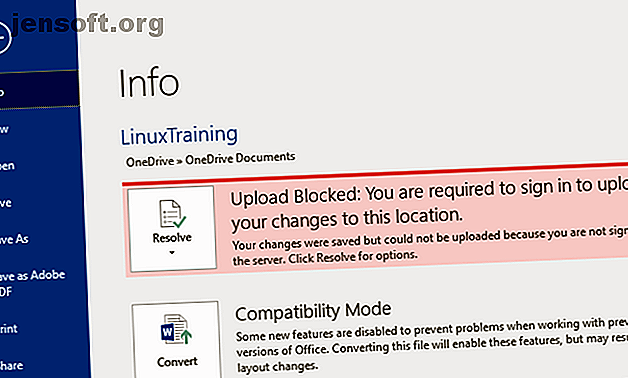
3 Möglichkeiten zum Verringern der Größe eines Microsoft Word-Dokuments
Werbung
In den meisten Fällen machen Sie sich wahrscheinlich keine großen Sorgen über die Größe von Microsoft Word-Dokumenten. Im Vergleich zu Spielen, Videos und anderen großen Dateien nehmen sie nicht viel Platz ein.
Wenn Sie jedoch ein Word-Dokument online veröffentlichen, es per E-Mail freigeben oder jedes Byte aus einem anderen Grund entfernen müssen, können Sie auf drei schnelle Arten die Größe Ihres Word-Dokuments verringern.
1. Speichern Sie im DOCX-Format

Ab Word 2007 werden Dokumente jetzt im DOCX-Format anstelle von DOC gespeichert. Der einzige Grund für die Verwendung von DOC ist die Abwärtskompatibilität mit alten Textverarbeitungs-Apps.
Einer der Vorteile von DOCX ist die weitaus geringere Dateigröße. Ein Dokument, das in DOC-Form ein paar Megabyte groß ist, würde als DOCX nur ein paar hundert Kilobyte aufnehmen.
Stellen Sie sicher, dass Sie das DOCX- Format auswählen, wenn Sie Ihre Word-Dokumente speichern. Wenn Sie bereits mit einer DOC-Datei arbeiten, öffnen Sie die Registerkarte Datei in Word und wählen Sie auf der Registerkarte Info die Option Konvertieren . Sie müssen eine Eingabeaufforderung akzeptieren und einen neuen Dateinamen eingeben.
2. Bilder komprimieren

Bevor Sie ein Bild in ein Word-Dokument einfügen, müssen Sie die gewünschten Änderungen in einem separaten Bildeditor vornehmen Schauen Sie sich diese benutzerfreundlichen Fotobearbeitungsprogramme für Anfänger an. Weiterlesen . Wenn Sie in Word bearbeiten, bleiben die ursprüngliche Version und der nicht benötigte Speicherplatz erhalten.
Sie sollten auch das Menü Einfügen> Bild verwenden, um ein Bild von Ihrem Computer in einem platzsparenden Format wie JPG hinzuzufügen, anstatt es einzufügen. Beim Einfügen fügt Word das Bild als PNG oder BMP hinzu, die beide einnehmen Viel Platz.
Schließlich können Sie im Menü Speichern unter Extras> Bilder komprimieren auswählen und für alle eine Auflösung auswählen. Je nach Dokument können Sie möglicherweise Bilder mit geringerer Qualität verwenden, um mehr Platz zu sparen.
3. Entfernen Sie die Schrifteinbettungen

Wenn Sie eine benutzerdefinierte Schriftart in einem Dokument verwenden So formatieren Sie Schriftarten in Microsoft Word, um Ihren Text hervorzuheben So formatieren Sie Schriftarten in Microsoft Word, um Ihren Text hervorzuheben Ein gut formatierter Text kann die Aufmerksamkeit Ihres Lesers auf sich ziehen und ihm helfen, durch Ihren Text zu fließen dokumentieren. Wir zeigen Ihnen, wie Sie diesen letzten Schliff in Microsoft Word hinzufügen können. Read More und jemand, der diese Schriftart nicht installiert hat, öffnet sie, sie sieht nicht richtig aus. Um dem entgegenzuwirken, können Sie in Word Schriftarten in Ihr Dokument einbetten, damit sie überall funktionieren.
Wie Sie sich vorstellen können, nimmt dies mehr Platz in Anspruch. Gehen Sie zu Datei> Optionen und deaktivieren Sie auf der Registerkarte Speichern die Option Schriftarten in die Datei einbetten. Wenn für eine bestimmte Datei Schriftarten eingebettet sein müssen, können Sie das Kontrollkästchen Keine allgemeinen Systemschriftarten einbetten aktivieren, um universelle Schriftarten wie Arial auszulassen.
Weitere Tipps finden Sie in den folgenden versteckten Funktionen von Microsoft Word, die Ihnen den Tag erleichtern. 10 versteckte Funktionen von Microsoft Word, die Ihnen das Leben erleichtern. 10 versteckte Funktionen von Microsoft Word, die Ihnen das Leben erleichtern Das Werkzeug ist es ohne seine produktiven Funktionen. Hier sind einige Funktionen, die Ihnen jeden Tag helfen können. Weiterlesen .
Erfahren Sie mehr über: Microsoft Word.

